-
小编告诉你U盘怎么格式化
- 2017-08-19 16:02:19 来源:windows10系统之家 作者:爱win10
U盘怎么格式化?相信很多人都想知道解决这个问题的办法,下面跟随小编一起把方法找来,以下就是关于U盘怎么格式化的操作流程。
怎样格式化U盘的问题,下面跟随小编一起把方法找来,以下就是关于怎样格式化U盘的问题进行的操作流程。
U盘怎么格式化图文教程
首先,把U盘插入电脑
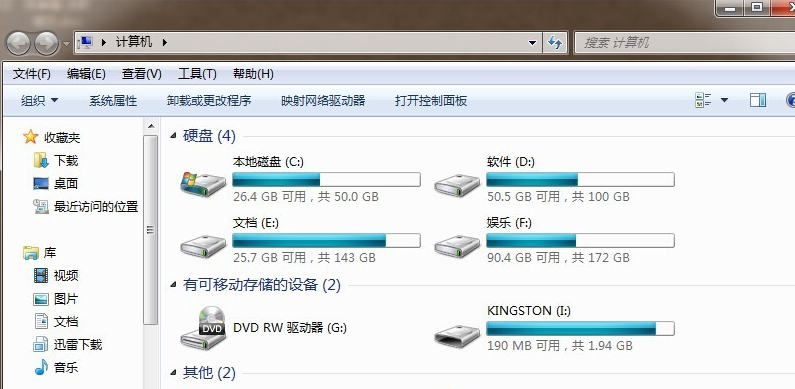
U盘怎么格式化界面1
选择U盘,点击右键,选择格式化
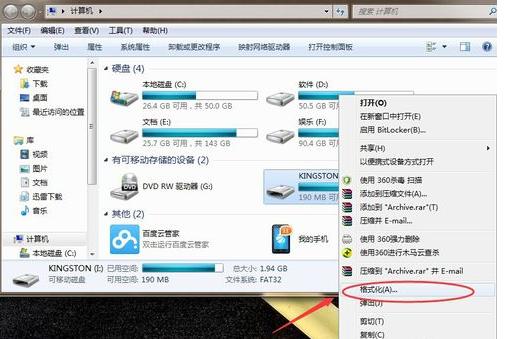
U盘怎么格式化界面2
在“快速格式化”处,点击“开始”
U盘怎么格式化界面3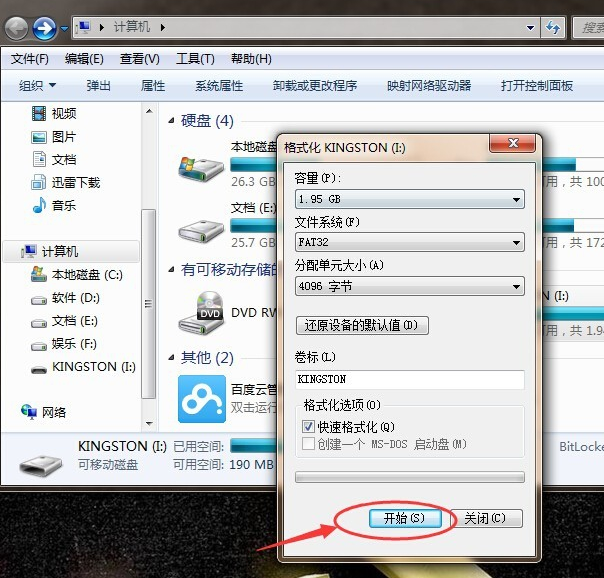
点击“确定”
U盘怎么格式化界面4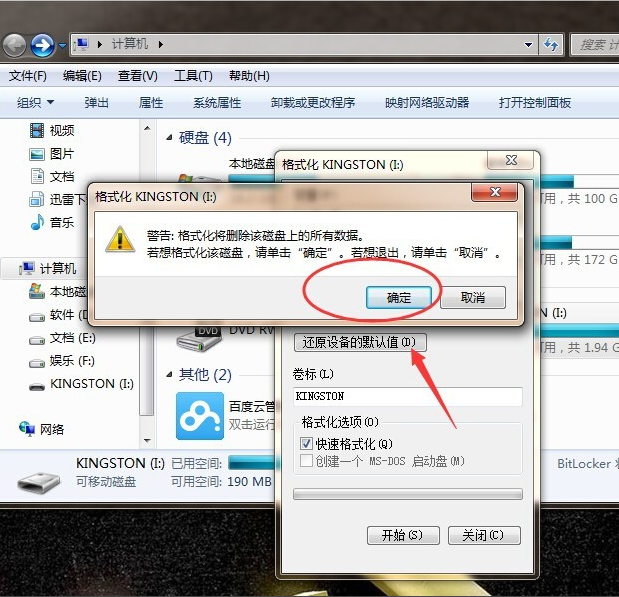
按“是”
U盘怎么格式化界面5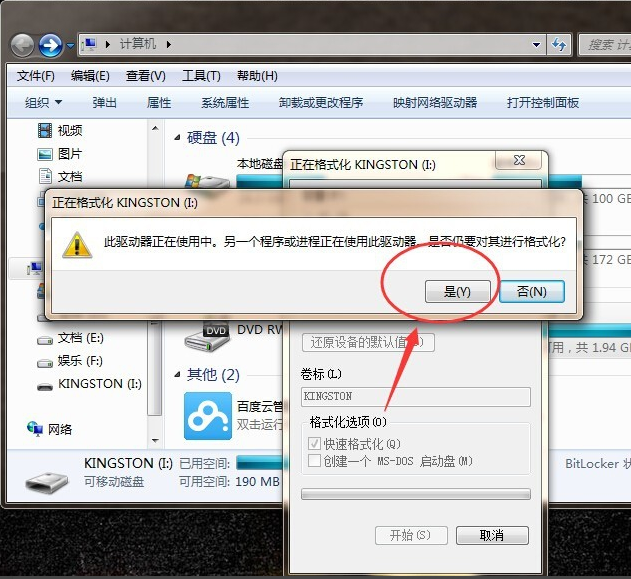
格式化后,“确定”查看效果。
U盘怎么格式化界面6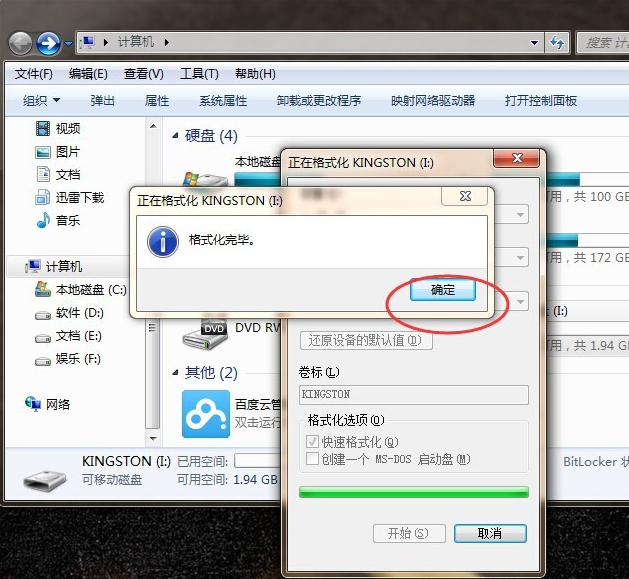
U盘怎么格式化界面7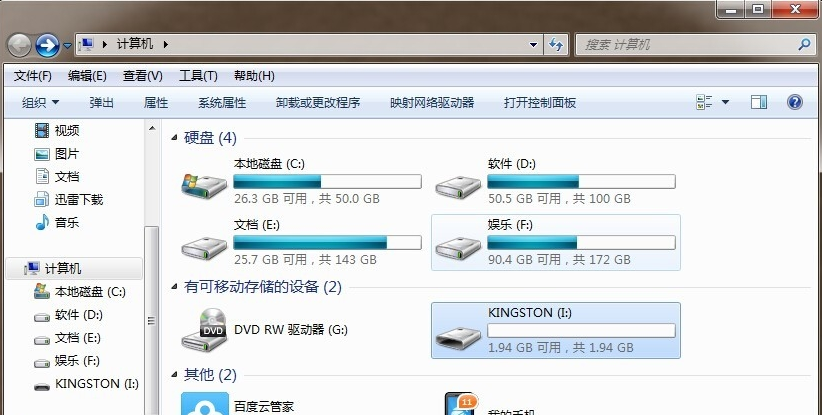
到此,U盘怎么格式化的图文教程全部教授完毕,赶紧试用一下吧。
上一篇:U盘安装系统制作教程
下一篇:小编告诉你检测U盘芯片检测工具怎么用
猜您喜欢
- U盘病毒制作教程2017-12-26
- 小编告诉你电脑启动不读U盘怎么办..2017-04-11
- 小编告诉你u盘文件恢复方法..2018-10-11
- 小编告诉大家u盘怎么加密码..2017-02-20
- 手机连接不上电脑,小编告诉你手机USB..2018-03-07
- 如何用u盘装系统win72020-07-13
相关推荐
- 教你u盘修复的方法 2020-11-19
- 小编告诉你bios设置图解 2017-09-23
- 电脑装系统怎么装u盘装系统的图文教程.. 2023-04-21
- 老司机教你u盘无法格式化怎么办.. 2019-03-28
- u盘变成光盘,小编告诉你u盘怎么变成启.. 2018-01-24
- 雨林木风u盘安装win7旗舰版系统图文教.. 2017-06-05





 魔法猪一健重装系统win10
魔法猪一健重装系统win10
 装机吧重装系统win10
装机吧重装系统win10
 系统之家一键重装
系统之家一键重装
 小白重装win10
小白重装win10
 狸猫浏览器 v5.4.0.0官方版
狸猫浏览器 v5.4.0.0官方版 萝卜家园ghost win8 32位专业版下载v201809
萝卜家园ghost win8 32位专业版下载v201809 新萝卜家园ghost Win7 sp1 x86装机版
新萝卜家园ghost Win7 sp1 x86装机版 蝴蝶浏览器 v1.4.7官方版
蝴蝶浏览器 v1.4.7官方版 雨林木风win10系统下载32位专业版v201808
雨林木风win10系统下载32位专业版v201808 深度技术win10系统下载64位专业版v201805
深度技术win10系统下载64位专业版v201805 PPTV网络电视
PPTV网络电视 萝卜家园win1
萝卜家园win1 系统之家64位
系统之家64位 小白系统ghos
小白系统ghos 图远电脑行业
图远电脑行业 谷歌浏览器(C
谷歌浏览器(C 傲游Maxthon(
傲游Maxthon(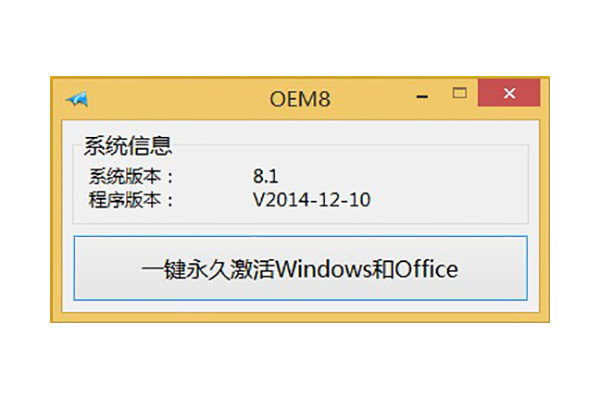 win8激活工具
win8激活工具 微软IE7.0绿
微软IE7.0绿 firefox quan
firefox quan 雨林木风ghos
雨林木风ghos 粤公网安备 44130202001061号
粤公网安备 44130202001061号